先日購入したNASキット、thecus社製 N4100+に関してググってみると
海外製の製品ということもあってほとんどが販売系にヒットしてしまい、導入事例のページがほとんど見つからない。
日本で販売代理店?になっているユーエーシーのHPにも情報は少ない。
結構色々な機能があっていいのに~ということで自分用メモも含めてまとめ。
セットアップ
HDDをベイに設置。電源。LANケーブル設置。
LAN口は2つあるけどとりあえず上側の口に設置。この辺はさすがに省略。
あとお勧めなのがあらかじめthecus公式HPのユーザサポートから最新版のファームウェアを落としておくこと。今日現在の最新版はv2.00.05
(自分が買ってきたやつの初期値は2.00.04でした) 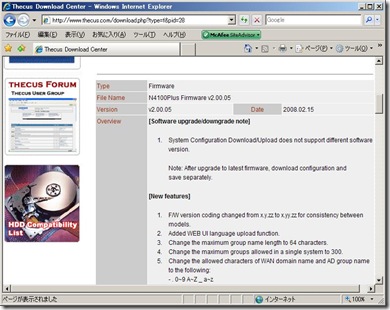
説明書の紙っぺらみると次に付属のCDにNASを検索するソフトウェアを入れてうんぬんとか書いてるけど無駄なソフトウェアは入れたくないので無視。
初期設定でLANケーブルを繋いだLAN口には192.168.1.100/24が割り当てられているので直接ブラウザでこのアドレスを叩いてログイン画面を表示。
※自分のネットワークが上記のネットワークではない場合は自分のPCのネットワーク構成を一時的に変更しましょう 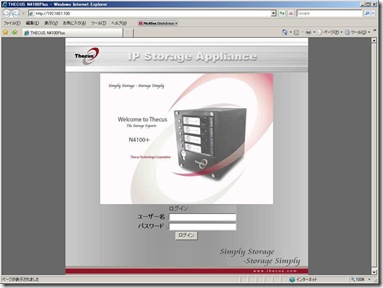
ユーザ名はamin
初期パスワードもadmin
ログインしたての画面はこんな感じ。 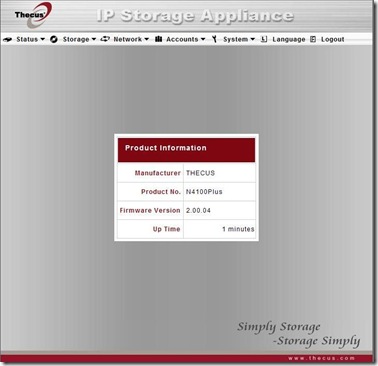
--------------------------------------------------------------------------------
まずはファームウェアのアップデート。
詳細手順はここの8番目の手順から。アップデート、再起動後、再ログイン。
--------------------------------------------------------------------------------
つづいてネットワーク構成なんですが
先にメニュー画面の詳細を紹介。ちょっと図を改変して一覧表示。
本当は一番上のメニューから各プルダウンでそれぞれ表示されます。
(あとの説明ではこの図を参照すると便利) 
ではネットワーク構成。
「ネットワーク」→「WAN」
各項目を設定します。
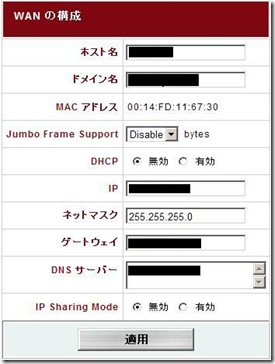
先ほど書いたようにWAN口の初期IPは192.168.1.100なので
この辺を自分ネットワーク構成に合うように変更しておきましょう。
「ホスト名」…PCでいうところのコンピュータ名。ネットワークアクセス時に
\\ホスト名\フォルダ名\
とアクセスする形になります。
「ドメイン名」…ローカルでブラウザアクセスする場合に入力するアドレス。
ということなで適当で構いません。
適応したら再起動。
IPアドレスを変更した場合はそのIPを叩いて再ログイン。
--------------------------------------------------------------------------------
つづいてRAID構成開始。
「ストレージ」→「RAID」→「構成」
今回はRAID5構成にします。RAID5を選択、使用するHDDをチェックして(RAID5構成は最低HDD3本必要)、ストライプサイズはお好みで。(初期値は64KB)
あとは構成ボタンを押して、構成が完了するまで待ちます。 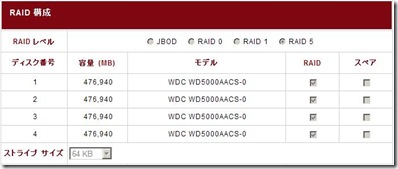
ただし完了までは凄く時間がかかります。自分の場合約14時間でした…
--------------------------------------------------------------------------------
今日は時間切れ。明日以降のその2に続きます
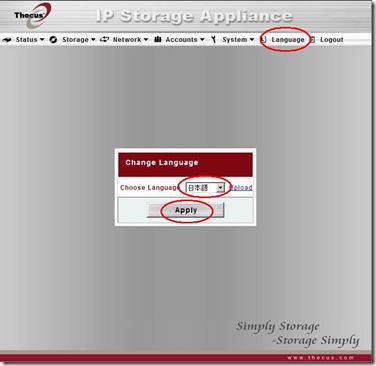
0 件のコメント:
コメントを投稿